Tikslus ir paprastas straipsnis apie tai, kaip įjungti ir išjungti „Android“ sistemos žiniatinklio peržiūrą, išjungtą „Android“ įrenginiuose. Perskaitykite visą rašymą, kad gautumėte išsamią informaciją!
Android turi daug paslėptų funkcijų, kurios dar labiau pagerina išmaniojo telefono patirtį. „Android System Webview“ yra vienas iš jų. Tai „Chrome“ ir „Android“ įrenginių valdomas ir valdomas įrankis, leidžiantis atidaryti bet kurį tinklalapį įprastoje žiniatinklio naršyklėje.
Taigi iš esmės „Android System Webview“ yra numatytasis įrankis visuose „Android“ išmaniuosiuose telefonuose. Šis įrankis leidžia pasiekti žiniatinklio turinį „Android“ operacinėje sistemoje iš anksto įdiegtoms programoms. Šis iš anksto įdiegtas elementas pasiekiamas visuose „Android“ mobiliuosiuose telefonuose, todėl naudotojai gali matyti bet kokio tipo žiniatinklio turinį. Norėdami būti konkretesni, įsigilinome į „Android System Webview“ koncepciją ir paaiškiname, kaip ją įjungti arba išjungti.
Kaip įjungti „Android“ sistemos žiniatinklio peržiūrą „Android“ įrenginiuose?
Kalbant apie „Android“ įrenginio veikimą, „Android System Webview“ vaidina svarbų vaidmenį. „Android“ sistemos žiniatinklio peržiūros įjungimas užtikrina, kad visos įdiegtos programos veiktų tinkamai, kaip nustatyta. Tačiau ši parinktis galima tik naudojant „Android 6.0“ ar senesnes versijas. Vėliau buvo padaryta daug patobulinimų ir pažangos Google Chrome buvo patobulintas, kad būtų galima naudoti tinklalapiams paleisti ir programose.
Tačiau tiems „Android“ įrenginiams, kuriuose tai veikia, reikės „Android“ sistemos žiniatinklio peržiūros. Tie įrenginiai gali pradėti veikti netinkamai be šios funkcijos arba tiesiog atsisakyti atidaryti žiniatinklio nuorodas. Todėl labai svarbu, kad „Android“ žiniatinklio peržiūros priemonė leistų naudoti visas funkcijas tiksliai naudojant senesnes 7.0 versijos „Android“. Toliau pateikiami veiksmai, kaip įjungti „Android“ sistemą Žiniatinklio peržiūra:
1 žingsnis:Atviras „Play Store“ programa jūsų įrenginyje.
2 žingsnis: Raskite ir bakstelėkite „Android System Webview“ programą.
3 veiksmas: Tada spustelėkite Atidaryti parinktį.
4 veiksmas: Dabar matote mygtuką, kuris išjungtas, spustelėkite Įgalinti, kad jį įjungtumėte.
Kad ir kaip sparčiai augtų technologijos, kiekvienam „Android“ įrenginiui visada reikės „Android System Webview“, kad jis tinkamai veiktų ir peržiūrėtų žiniatinklio turinį iš programų. Taigi, geriau palikti jį įjungtą.
Taip pat žiūrėkite: Kaip pakeisti IP adresą „Android“ įrenginyje
Kaip išjungti „Android“ sistemos žiniatinklio peržiūrą „Android“ įrenginiuose?
Kadangi „Android“ sistemos žiniatinklio peržiūra yra skirta „Android“ operacinei sistemai, jos negalima ištrinti arba pašalinti iš OS šeimos. Net jei prireikus jį galima išjungti jūsų įrenginyje. Taip pat patariama neišjungti šios funkcijos „Marshmallow“ ar senesnėse „Android“ versijose.
Tačiau jei naudojate „Android“ įrenginį, kuriame yra „Android Nougat“ ar bet kuri naujesnė versija, išjungti „Android System Webview“ yra gana gerai. Kadangi „Google Chrome“ atliko užduotį atlikti ją visam įrenginiui. Taigi, kad šis procesas būtų daug paprastesnis ir efektyvesnis jūsų išmaniajame telefone, „Chrome“ atlieka visas jame atidarytas žiniatinklio nuorodas.
Grįždami prie reikalo, atlikite toliau nurodytus veiksmus, kad išjungtumėte „Android System Webview“ savo įrenginyje:
1 veiksmas: paleiskite „Play Store“ programa.
2 žingsnis:Įveskite „Android System Webview“. paieškos laukelyje ir spustelėkite jį.
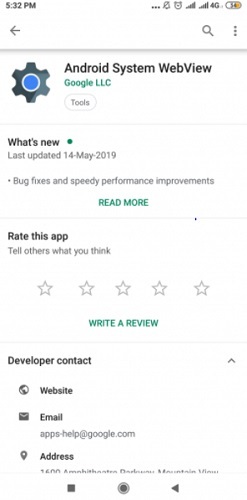
3 veiksmas: Čia galite pamatyti parinktį ją išjungti. Pataikė parinktis ir dabar „Android“ sistemos žiniatinklio peržiūra išjungta.
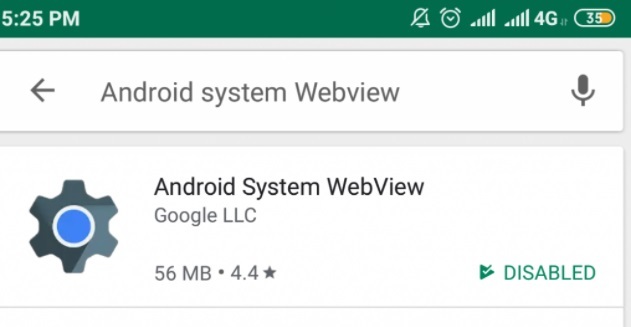
Išjungę „Android System Webview“ programą, galite sutaupyti kompiuterio akumuliatoriaus veikimo laiką ir fone veikiančios programos gali veikti greičiau nei anksčiau.
Taip pat žiūrėkite: Kaip įdiegti ir paleisti „Android“ programas „Windows 11“ – žingsnis po žingsnio vadovas
Apatinė eilutė, kaip įjungti arba išjungti „Android“ sistemos žiniatinklio peržiūrą
Kiekvienas „Android“ išmanusis telefonas turi integruotą „Android System Webview“ funkciją. Ši funkcija užtikrina sklandų viso Android įrenginio veikimą. „Android System Webview“ yra atsakinga už visų programų, kuriose yra tinklalapio nuorodų, kurias reikia atidaryti, veikimą.
Šiame išsamiame vadove aukščiau aptarėme, kas yra įrankis – „Android System Webview“. Be to, mes taip pat paminėjome, kaip įjungti arba išjungti „Android“ sistemos žiniatinklio peržiūrą „Android“ įrenginiuose. Tikimės, kad pirmiau bendrinti straipsniai jums bus naudingi. Jei jums reikia daugiau pagalbos, pasakykite mums toliau pateiktame komentarų skyriuje.
Norėdami gauti daugiau su technologijomis susijusių dalykų, užsiprenumeruokite mūsų naujienlaiškį, taip pat sekite mus Facebook, Twitter, Instagramas, ir Pinterest.